MClient测试用例Word文件下载.docx
《MClient测试用例Word文件下载.docx》由会员分享,可在线阅读,更多相关《MClient测试用例Word文件下载.docx(17页珍藏版)》请在冰豆网上搜索。
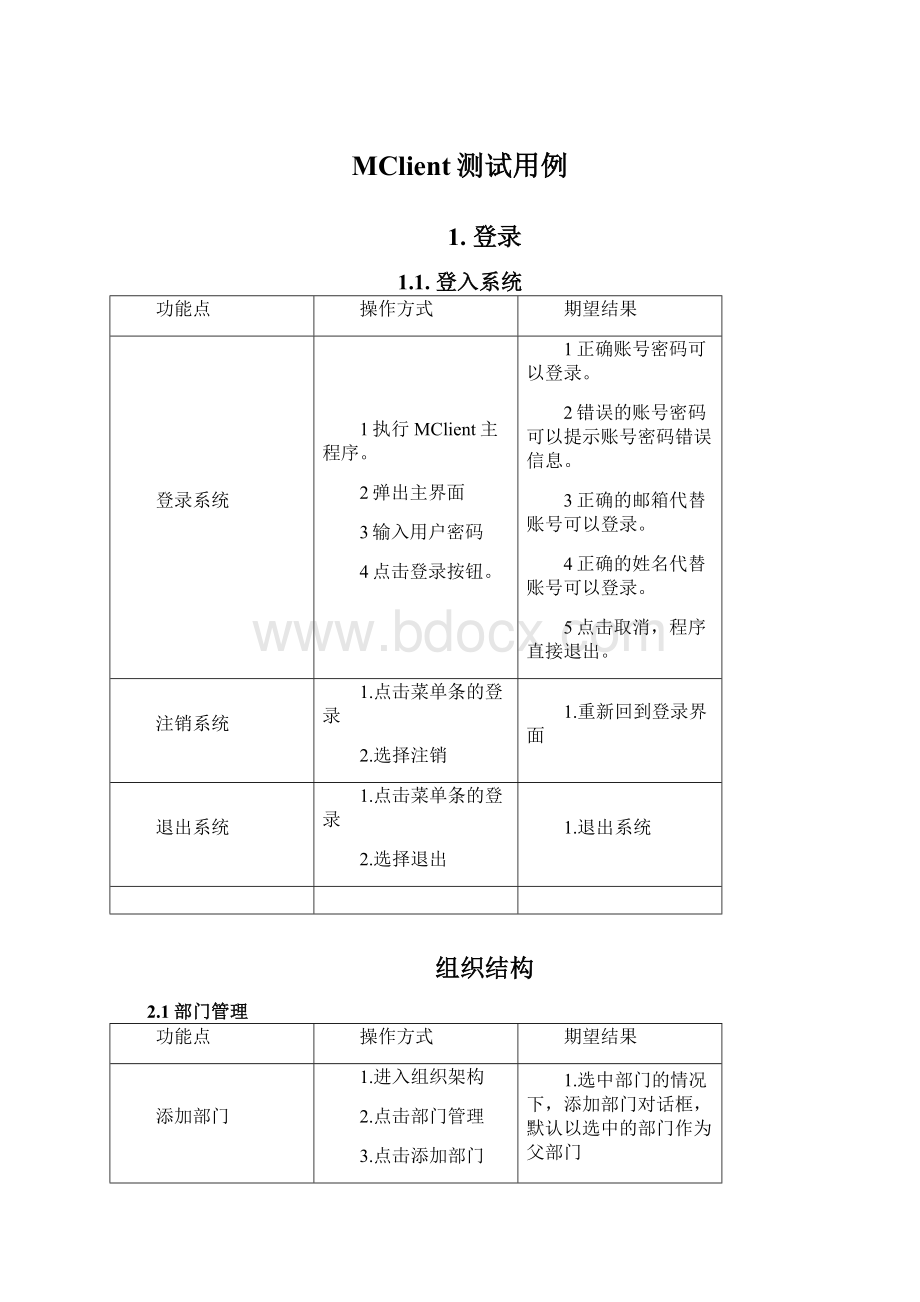
5.点击确定
1.如未选中部门,没有反应
2.弹出的界面,会默认显示选中部门的名称,父部门,部门编号,都可编辑
3.修改成功,刷新部门列表,显示最新部门列表
删除部门
2.点击删除部门
3.弹出确认删除对话框
4.点击确定
1.如未选中部门,无反应
2.删除成功,刷新部门列表
2.2组织架构
新建架构
2.点击组织架构
3.点击新建架构
4.弹出新建架构对话框
5.输入名称
6.点击确定
1.组织架构列表初始显示所有组织架构
2.组织架构列表刷新,组织架构被添加
修改架构
1.选中组织架构列表中的一条组织架构
2.点击修改架构
3.弹出修改架构对话框
4.修改内容
1.如未选中组织架构,没有反应
2.修改架构对话框默认显示选中的架构名称
3.组织架构列表刷新,修改成功
删除架构
1.选中要删除的组织架构
2.点击删除架构
2.刷新组织架构列表,选中组织架构被删
1.选中组织架构
2.点击添加部门
3.弹出所有部门对话框
4.选中要添加的部门
1.选中部门与原有部门进行拼接合并,部门列表刷新,并且没有重复
移除部门
1.从部门列表中选择要移除的部门
2.点击移除部门
3.弹出确认移除对话框
1.初始显示该架构下的所有部门
2.刷新部门列表,选中的部门被删除
2.3组织架构分用户
添加用户
2.点击组织架构分用户
3.点击添加用户
4.弹出所有用户对话框
5.选中单个或者多个用户
1.初始显示该架构下的所有用户
2.用户列表刷新,显示该组织架构下的所有用户,无重复
3.点击取消,对话框关闭,无变化
移除用户
1.选中用户列表中的用户
2.点击移除用户
2.刷新用户列表,删除选中的用户,点击取消,对话框关闭,无反应
2.4部门分用户
2.点击部门分用户
1.如未选中树中部门,没有反应
2.用户列表刷新,添加选中用户,无重复
1.初始显示该部门下的所有用户
2.点击确定,用户列表刷新,选中用户被删,点击取消,对话框关闭,无变化
3.用户管理
3.1全部用户
查询用户
1.进入用户管理
2.点击全部用户
3.点击查询用户
4.弹出查询用户对话框
5.输入查询条件
1.初始显示所有用户
2.用户列表刷新,显示符合条件的用户
3.条件为空,查询全部用户
4.点击取消,对话框关闭,无变化
新建用户
1.点击新建用户
2.弹出新建用户对话框
3.输入资料
1.用户编号由系统自动生成一个最大编号
2.如用户自行设置编号,系统判断是否重复
3.系统自动对资料进行判断是否符合规范
4.如资料符合规范,用户列表刷新,新增的用户被显示
5.点击取消,对话框关闭,无变化
修改资料
2.点击修改资料
3.弹出修改用户对话框
4.修改用户资料
1.如未选中用户,弹出未选中用户对话框
2.对话框中默认显示选中用户的资料
3.系统自动对用户录入的资料进行规范判断
4.用户列表刷新,显示新的用户资料
删除用户
2.点击删除用户
1.如未选中用户,,弹出未选中用户对话框
2.用户列表刷新,选中用户被删除
重设密码
2.点击重设密码
3.弹出重设密码对话框
4.在密码框中输入密码
2.用户名默认显示,并且不可修改
3.用户列表刷新
4.点击取消,不修改
3.2群组管理
新建群
2.点击群组管理
3.点击新建群
4.弹出新建群对话框
5.输入群名称和群描述
1.初始群列表显示所有群
2.群组列表刷新,创建的群组被添加
3.点击取消,放弃添加
修改群
1.选中群组列表中的群
2.点击修改群
3.弹出修改群界面
1.如未选中群,点击修改群无反应
2.弹出的修改群界面,默认显示群的信息
3.群列表刷新,显示新的群信息
4.点击取消,放弃修改
删除群
1.选中群列表中的群
2.点击删除群
1.如未选中群,点击删除群无反应
2.群列表刷新,选中群被删除
3.点击取消,退出删除
添加成员
2.点击添加成员
3.弹出显示所有用户对话框
4.选中用户
1.点击群,用户列表显示该群下的所有用户
2.如未选中群,点击添加成员无反应
3.用户列表被刷新,选中的用户被添加,并且无重复
4.点击取消,放弃添加成员
删除成员
2.点击删除成员
3.弹出确认删除用户
1.如未选中用户,无反应
2.用户列表刷新,选中用户被删
3.如删除的为创建者,群组列表刷新,显示最新群列表,用户列表也刷新
4.点击取消,放弃删除
分配角色
1.选中用户列表中的单个用户
2.点击分配角色
3.弹出分配角色对话框
4.选中其中的一个角色
1.用户列表刷新,显示最新的用户列表
2.只能出现一个创建者,后者替换前者
3.3聊天记录管理
查询
2.点击聊天记录管理
3.点击查询
4.弹出查询记录对话框
1.初始显示所有聊天记录(以会话为单位)
2.聊天记录列表刷新,显示符合条件的聊天记录
详细记录
1.选中聊天记录列表中的一条记录
2.点击详细记录
1.如未选中聊天记录,无反应
2.显示该条会话下的详细记录
3.点击查询,显示符合条件的聊天记录
4.点击取消,退出查询
3.4个人聊天记录
2.点击个人聊天记录
4.弹出查询对话框
5.输入条件
1.初始显示发送方为登录用户的聊天记录(以会话为单位)
2.刷新聊天记录列表,显示符合查询条件并且发送发为自己的聊天记录
详情
1.选中聊天记录的一条记录
2.点击详情
1.弹出一个分页对话框,显示该条会话下的所有详细聊天记录
2.点击查询,显示符合条件的聊天记录
3.点击取消,退出查询
4.权限管理
4.1权限管理
修改权限
1.选中一条权限
2.点击修改权限
3.弹出修改权限对话框
4.修改权限参数
1.初始显示所有权限
2.权限列表刷新,显示最新的权限列表
4.2角色管理
新建角色
1.进入权限管理
2.点击角色管理
3.点击新建角色
4.弹出新建角色对话框
5.输入名称和描述
1.角色列表刷新,角色被添加到角色列表中
修改角色
1.选中角色列表中的一条角色
2.点击修改角色
3.修改名称和描述
1.如未选中角色,无反应
2.初始显示所有角色
3.角色列表被刷新,显示修改后的角色列表
删除角色
2.点击删除角色
2.角色列表刷新,选中角色被删
添加权限
2.点击添加权限
3.弹出显示所有权限对话框
4.选中一条或多条权限
1.初始显示选中角色下的所有权限
2.权限列表刷新,选中权限被添加,并且没有重复的权限
移除权限
1.选择一条角色,权限列表显示其对应的所有权限
2.选中一条或多条权限
3.点击移除权限
4.弹出确认弹出对话框
1.如未选中权限,无反应
2.权限列表刷新,选中的权限被删除
4.3用户分配角色
2.点击用户分配角色
3.从角色列表中选择一条角色
4.点击添加用户
5.弹出显示全部用户对话框
6.选中一条或多条用户
7.点击确定
1.初始显示角色下的所有用户
2.用户列表刷新,选中用户被添加到用户列表中,并且无重复
1.选中用户列表中的一条或多条用户
2.用户列表刷新,选中用户被移除
4.4角色通讯许可设置
通讯许可设置
2.点击角色通讯许可设置
3.设置全部角色默认许可或者单个角色通讯许可
1.根据设置达到通讯限制设置的效果
5.公告管理
5.1系统消息
发送系统消息
1.进入公告管理
2.点击系统消息
3.填写消息在客户端驻留时间,标题,内容,和是否选择只对在线用户发送
4.点击预览之后发送或者直接发送
1.系统消息发送成功
5.2系统公告
新增
2.点击系统公告
3.点击新增
4.弹出新增系统公告对话框
5.填写标题和内容
1.初始显示所有系统公告
2.系统公告列表刷新,显示最新系统公告列表
删除
1.选中系统公告
2.点击删除
1.如未选中系统公告,无反应
启用或禁用
2.点击启用或禁用
1.系统根据系统公告的状态自动设置启用和禁用的启用状态
2.系统公告列表刷新,启用或禁用成功
6.短信管理
发送短信
1.进入短信管理
2.点击发送短信
3.点击查询用户或者选中部门
4.弹出选择用户对话框
5.选择用户
7.填写消息内容
8.点击发送短信
1.选中用户后,手机号后的文本框显示用户名和对应的手机号
2.如手机号文本框为空,提示没有选中用户
3.如发送内容为空,提示没有要发送的内容
4.发送成功
个人短信
1.点击个人短息
2.点击查询
3.弹出查询对话框
4.输入查询条件
1.初始显示所有发送方为登录用户的已发和未发短信
2.根据查询条件显示短信
全部上行短信
1.点击全部短信
1.初始显示所有上行短信
2.根据查询条件显示符合条件的上行短信
短信明细
1.点击短信明细
1.初始显示所有未发和已发短信
2.根据条件查询短信
7.传真管理
个人已发传真
1.进入传真管理
2.点击个人已发传真
1.初始显示发送方为登录用户的所有已发传真
2.根据查询条件查询发送方为登录用户的已发传真
个人未发传真
1.点击个人未发传真
5.低级确定
1.初始显示发送方为登录用户的所有未发传真
2.根据查询条件查询发送方为登录用户的未发传真
所有已发传真
1.点击所有已发传真
1.初始显示所有已发传真
2.根据查询条件查询已发传真
所有未发传真
1.点击所有未发传真
1.初始显示所有未发传真
2.根据条件查询未发传真
8.综合报表
收发明细
1.进入综合报表
2.点击收发明细
1.点击收发明细,初始显示所有的已发,未发,上行短信和已发,未发传真,并进行分页显示
2.点击查询后,根据查询条件,重新分页显示符合条件的短息和传真
3.查询条件为空查询所有的短息和传真
分类统计
1.点击分类统计
1.点击分类统计,初始显示所有的分类统计,统计思路为,按照部门和类型进行分类统计
2.点击查询后,按照查询条件显示符合条件的统计数据
3.无查询条件,查询所有统计结果
9.其它管理
License管理
1.进入其它管理
2.点击License管理
3.点击生成
4.点击下一步
5.根据提示注册
1.点击生成,会自动生成一个机器码
更新设置
1.点击更新设置
2.输入同时更新人数和更新占用宽带
3.点击设置
1.设置生效
数据库备份
1.点击数据库备份
2.点击备份数据库按钮
3.弹出保存路径对话框
4.选择路径
5.点击保存
1.在相应路径下生成一个数据库文件的压缩文件
数据库还原
2.点击还原数据库
3.弹出选中路径对话框
4.选中路径
1.数据库被还原